 casio zr1000 教學 – 介紹ZR1000相機怎麼開啟美顏功能
casio zr1000 教學 – 介紹ZR1000相機怎麼開啟美顏功能
小編之前有介紹過zr1000跟EX2,還有最近的TR15的比較,今天就單獨把ZR1000拿出來單獨介紹一下吧
因某友人問我zr1000的美肌功能怎開!?zr1000好用嗎?
因小編不擅言語,只好打這篇不算專業的教學文給她看看
有錯的地方,還請各位看官手下留情阿…
相機規格為:
相機名稱/型號:Casio EXILIM EX-ZR1000
相機畫素(有效像素):1610萬像素
主要優點:可自拍、”美肌”功能、掀蓋螢幕
那麼先開啟zr1000的”美肌功能”吧
▲要使用美肌功能前,請先轉相機上方”轉盤”,將相機模式選P
(程式自動或是專業進階自動)
▲再來按MENU進入設定頁面,有看到上方圖片的”美化等級”嗎,請按SET進入
▲進入美化等級設定後,可以看到目前是設定0(關)的狀態
▲如果將美化等級打開(調至0以上)
 ▲拍照對焦時,可以看到有個十字符號出現,這也代表美化功能已經開啟了
▲拍照對焦時,可以看到有個十字符號出現,這也代表美化功能已經開啟了
(別問我為什要拍青蘋果,不會有人想看小編自拍的吧..如果我自拍,就算調到美化30等那也是沒辦法補救的(’Д`))
以上不專業教學結束,如以上教學設定有誤,請留言給小編,小編會做適當的修改
另外此篇文章所使用之產品,絕無包庇抨擊任何產品,純粹只是發表一些心得感想而已,請勿多做聯想
謝謝您們的收看 不過…這裡還是要打個收購廣告

收購3C,收購相機,高價收購手機,收購鏡頭,收購筆電,收購平板,收購電腦,收購iphone6s,收購ipad,收購PS4,首創收購流程圖文教學,收購安心,交易放心,台中,台南,高雄,高價收購3C,收購專線0989-530992
您有用不到的3C產品如何處理賣掉?
一、直接將3C產品帶至店面現場估價(盒裝配件請帶齊)
二、可以使用我們的線上LINE諮詢。(LINE ID:gapple3c)
三、撥打專線0989-530-992,詢問3C收購價格。
四、可到http://gapple3c.com/觀看收購過程解說。
五、收購完畢會給客戶現金,請客戶填寫資料、影印證件
將商品帶至門市收購需要注意什麼?
請將您的產品與盒裝配件完整攜帶、您的身分證明文件(身分證)
收購流程:現場估價->產品測試->現金交易->影印客戶證件
(影本會蓋上作廢章處理)
為什麼收購的價錢跟想像差很多?
我想是每個人都一定會想問的問題,但任何的3C產品一定會有跌價的幅度。
店面位址:
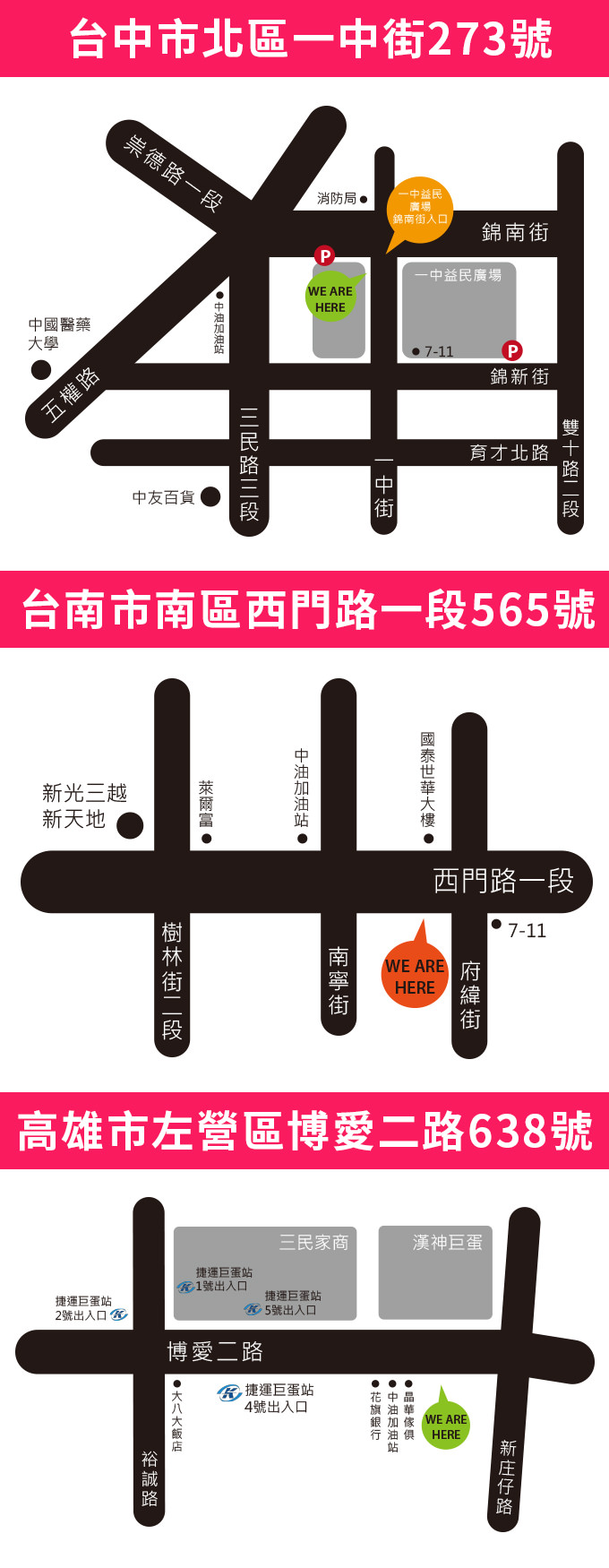








你必須登入才能發表留言。